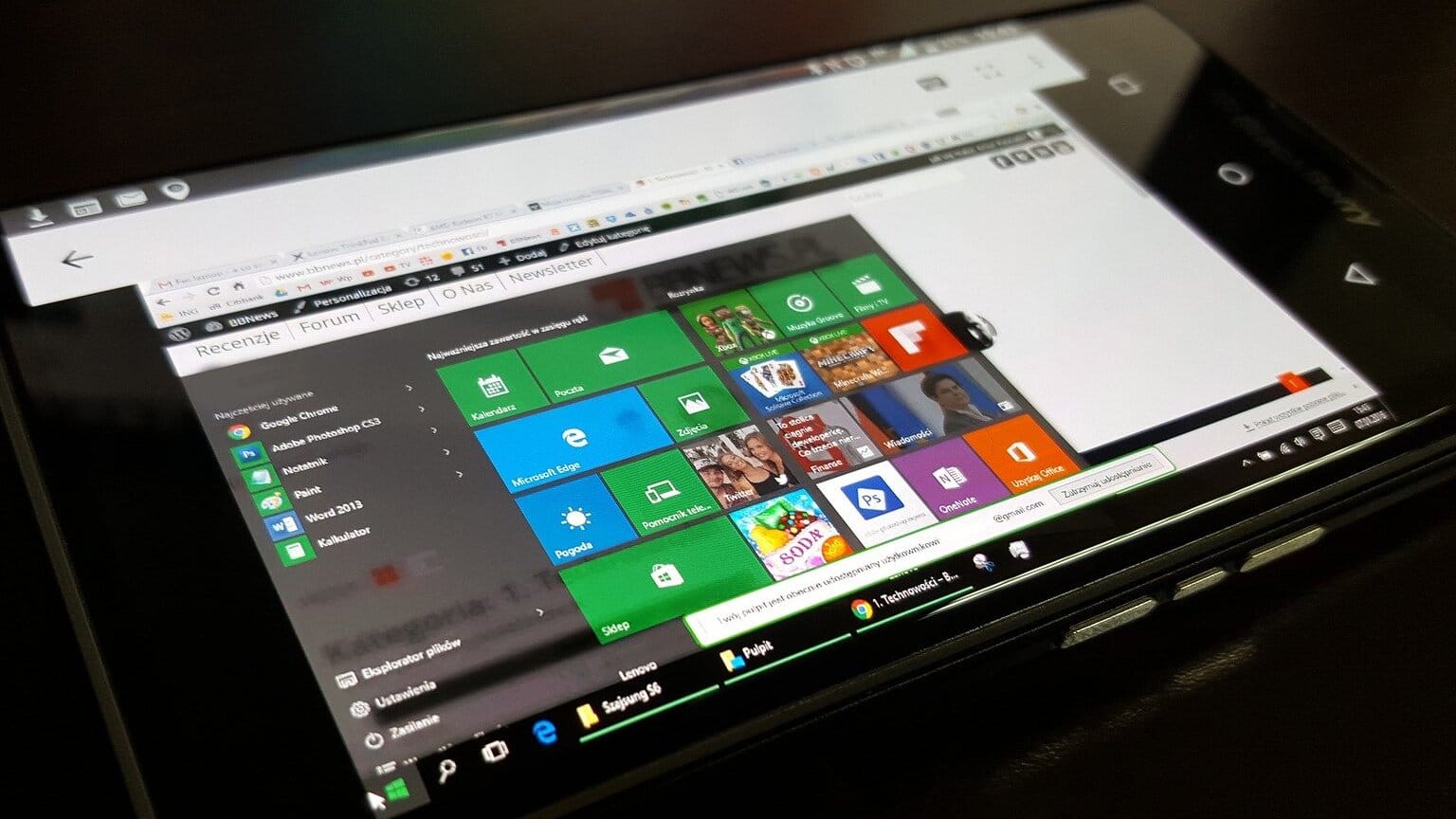
જ્યારે આપણને કોમ્પ્યુટરમાં કોઈ સમસ્યા હોય ત્યારે સામાન્ય બાબત એ છે કે કોઈ મિત્રને મદદ માટે પૂછવું, આપણે તેને કમ્પ્યુટર નિષ્ણાત પાસે લઈ જવાની લાલચ પણ આપી શકીએ છીએ. એવી ઘણી વખત હોય છે કે આપણે કોઈ વસ્તુને કેવી રીતે હલ કરવી તે જાણતા નથી વિન્ડોઝ સમસ્યા અને અમે ઇન્ટરનેટ તરફ વળ્યા. પરંતુ જો આપણી પાસે ઈન્ટરનેટ એક્સેસ ન હોય અથવા આપણે જે ઉકેલવા માંગીએ છીએ તે કંઈક ખૂબ જ ચોક્કસ હોય અને તે નેટવર્ક પર ન હોય તો શું થાય? અહીં કેટલાક સંકેતો આપ્યા છે જેથી આવું ન થાય અને તમે આ વિકલાંગતાને અસરકારક રીતે ઠીક કરી શકો.
સરળ સમસ્યાઓ
ઝડપી ઉકેલો પૈકી એક એ છે કે એ ટૂલબાર શોધ. કોઈપણ કોમ્પ્યુટર પાસે હોય તેવા આ ટૂલ દ્વારા તમે વેબ પરથી એપ્લિકેશન્સ, ફાઈલો, રૂપરેખાંકન અને મદદ મેળવી શકો છો. તમે જે સેટિંગનો ઉપયોગ કરી રહ્યાં છો તેના વિશે વધુ જાણવા માટે અને તમારા પ્રશ્નોના જવાબો શોધવા માટે જ્યારે તમે સેટિંગ્સમાં હોવ ત્યારે મદદ મેળવો લિંક પસંદ કરો.
તમે તેને નરી આંખે જોઈ શકતા નથી અને સમસ્યા એ છે કે તે કાર્યરત નથી. માટે તેને સક્રિય કરો, આપણે ટાસ્કબાર પર દબાવો અને પકડી રાખો (અથવા રાઇટ-ક્લિક કરો) અને "ટાસ્કબાર સેટિંગ્સ" પસંદ કરો. આગળ, વિભાગને વિસ્તૃત કરવા માટે આપણે ટાસ્કબારમાંથી "આઇટમ્સ" પસંદ કરવી પડશે અને પછી "શોધ" બટનને સક્રિય કરવું પડશે.
એફ 1: ઝડપી સહાયની .ક્સેસ
સંભવતઃ સૌથી ઝડપી રીત અને તે ઓપરેટિંગ સિસ્ટમના મોટાભાગના વપરાશકર્તાઓ પહેલેથી જ જાણે છે. અમે Windows 10 ની ઝડપી મદદને ઍક્સેસ કરી શકીએ છીએ F1 કી દબાવીને. તેના માટે આભાર, અમે ઑપરેટિંગ સિસ્ટમમાં જે એપ્લિકેશનો ધરાવીએ છીએ તે ઉપરાંત અમે કમ્પ્યુટર પર જે પ્રક્રિયાઓ કરીએ છીએ તેમાં અમને મદદ મળશે. અમે આ સરળ શોર્ટકટ, તે બધા સાથે તેનો ઉપયોગ કરી શકીશું. તે ચોક્કસપણે તેને ઍક્સેસ કરવાની ખૂબ જ સરળ રીત છે. જો કે, જ્યારે આપણે F1 કી દબાવીએ છીએ, ત્યારે એજ કમ્પ્યુટર પર ડિફોલ્ટ રૂપે ખુલશે, સપોર્ટ દાખલ કરવાનો માર્ગ બતાવશે.
જ્યારે આપણે Google Chrome માં હોઈએ ત્યારે F1 દબાવવાનું છે, જેની સાથે તેની અનુરૂપ મદદ બહાર આવશે. તે ભાર આપવા યોગ્ય છે કે સૂચિત વિષયો સિવાય તમે વ્યક્તિગત મદદ માટે પણ પૂછી શકો છો. જાણે કે તે પૂરતું ન હોય, તેની પાસે એ પણ છે ગૂગલ ક્રોમ ફોરમ જેમાં વપરાશકર્તાઓ અને મુખ્ય સહયોગીઓ છે.
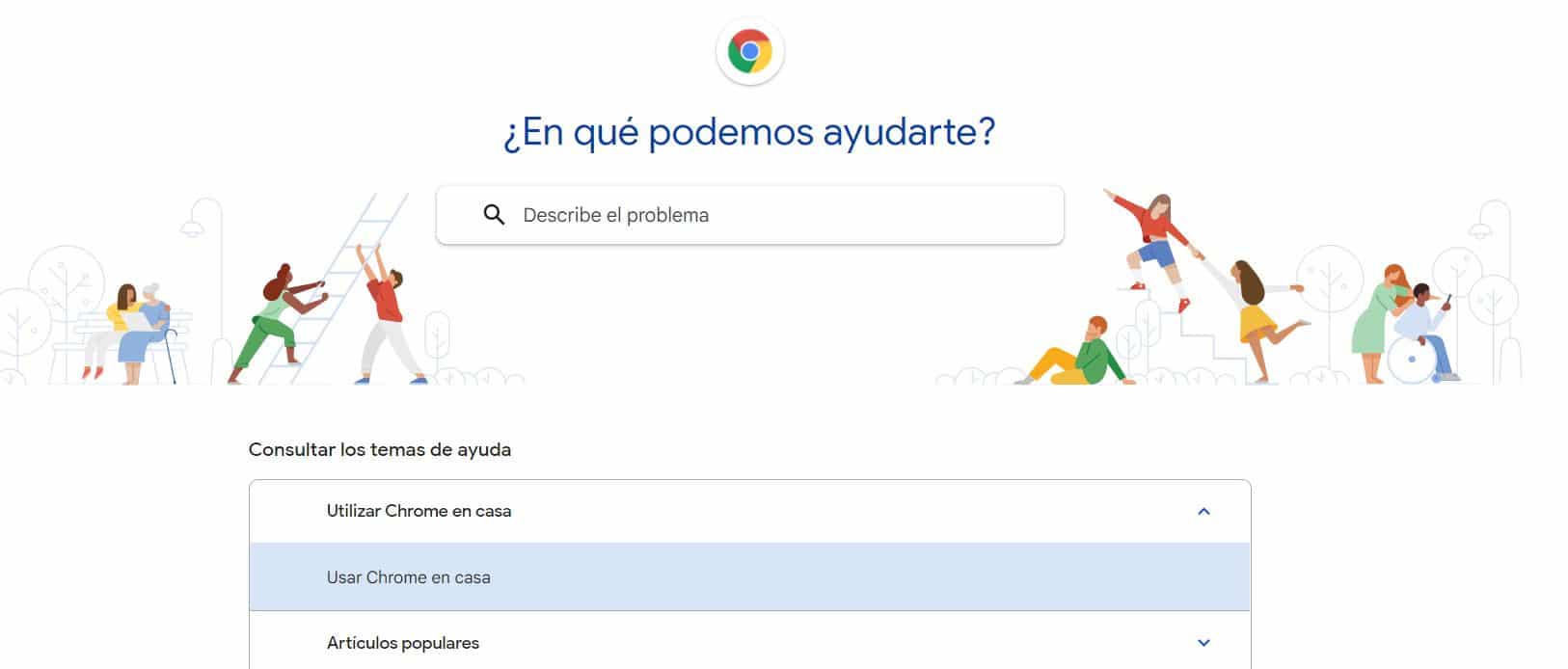
કોર્ટાના
વિન્ડોઝ 10 વિઝાર્ડ તે તમામ પ્રકારની પરિસ્થિતિઓમાં ઉપયોગી થઈ શકે છે. અમે બધા જાણીએ છીએ કે અમે અન્ય ઘણા લોકો વચ્ચે રીમાઇન્ડર્સ ઉમેરવા, ઇવેન્ટ્સ રેકોર્ડ કરવા, શેડ્યૂલ કરવા, ગણતરી કરવા, હવામાનની આગાહી કરવા અથવા સંગીત ચલાવવા માટે તેના પર વિશ્વાસ કરી શકીએ છીએ. સાથે કોર્ટાના કમ્પ્યુટર પર આ મદદને ઍક્સેસ કરવા માટે અમે વૉઇસ કમાન્ડનો ઉપયોગ કરી શકીએ છીએ અથવા અમારી પાસે સહાયકમાં હોય તેવા સર્ચ બારમાં લખી શકીએ છીએ. અમે તમને તે યાદ અપાવીએ છીએ Cortana સક્રિય કરવા માટે ખૂબ જ સરળ છે વિન્ડોઝ 10 પર.
જો આપણે શું ઉપયોગ કરીએ છીએ શોધ બાર તે તેમાં છે, આપણે ફક્ત તેના માટે સમર્થન લખવું પડશે. આગળ, આપણે સૂચિમાં વિકલ્પોની શ્રેણી જોઈશું, જે અમને ઓપરેટિંગ સિસ્ટમ સપોર્ટની ઍક્સેસ આપે છે, જેમાં અમે અમારી પાસે રહેલી સમસ્યાઓને ઉકેલી શકીએ છીએ. તો આપણે જે કરવાનું છે તે વિકલ્પ પર ક્લિક કરવાનું છે જે આપણને રુચિ છે.
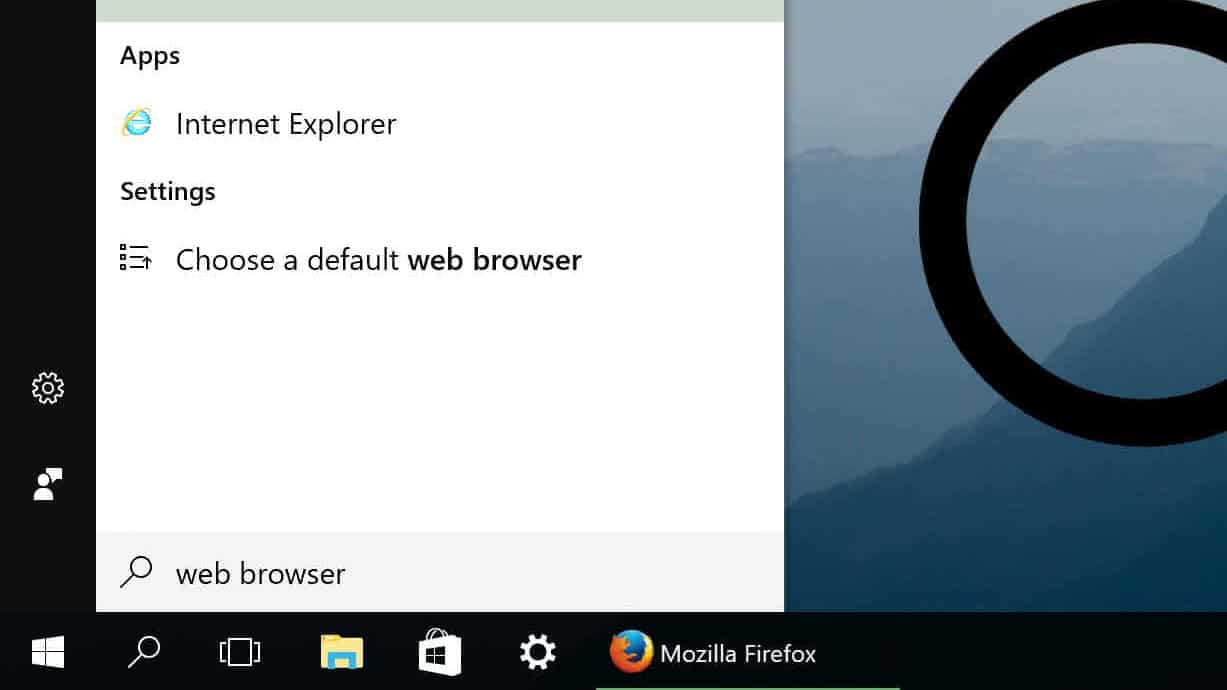
માઈક્રોસોફ્ટ સપોર્ટ
જો આ અગાઉના વિકલ્પો અમને સહમત ન કરે, તો અમે હંમેશા સીધા જ ઍક્સેસ કરી શકીએ છીએ માઈક્રોસોફ્ટ ટેકનિકલ સપોર્ટ. કારણ કે આ કંપની સપોર્ટ પાસે એક વેબ પેજ છે જ્યાં અમે અમારી પાસે હોય તે તમામ ક્વેરી હાથ ધરી શકીશું, પછી ભલે તે વિન્ડોઝ 10 સાથે સંબંધિત હોય અથવા સિસ્ટમમાં રહેલી કેટલીક એપ્લિકેશનોથી સંબંધિત હોય. તેથી તે ઓપરેટિંગ સિસ્ટમમાં આ મુશ્કેલીનિવારણમાં અમને મદદ કરશે.
ભલે તે ઑપરેટિંગ સિસ્ટમની સમસ્યા હોય, અથવા અમુક Microsoft ઉત્પાદનો કે જેનો આપણે તેમાં ઉપયોગ કરીએ છીએ, તે ખૂબ જ સંભવ છે કે અમને તેમાં રહેલી નિષ્ફળતા અથવા સમસ્યાનો ઉકેલ મળી જશે. આ વિકલ્પનો એક મોટો ફાયદો એ છે કે માઇક્રોસોફ્ટ દ્વારા પ્રદાન કરવામાં આવતી માર્ગદર્શિકાઓ અથવા ઉકેલો ઉપરાંત, એ વેબ પર સમુદાય.
આ રીતે, સાથે માઈક્રોસોફ્ટ સપોર્ટ, અમે કરી શકો છો વપરાશકર્તાઓ સમક્ષ અમારી સમસ્યાનો ખુલાસો કરો, કારણ કે સંભવ છે કે એવી કોઈ વ્યક્તિ છે કે જેને સમાન સમસ્યા હોય અથવા આવી હોય. તેથી તેઓ અમને એક ઉકેલ આપી શકે છે જે અમારી પરિસ્થિતિને શ્રેષ્ઠ રીતે અનુકૂળ હોય અથવા અમે પોતે અન્ય લોકોને મદદ કરી શકીએ. તે વિન્ડોઝ 10 અને ઓપરેટિંગ સિસ્ટમના પહેલાનાં સંસ્કરણો સાથે બંને હોઈ શકે છે.
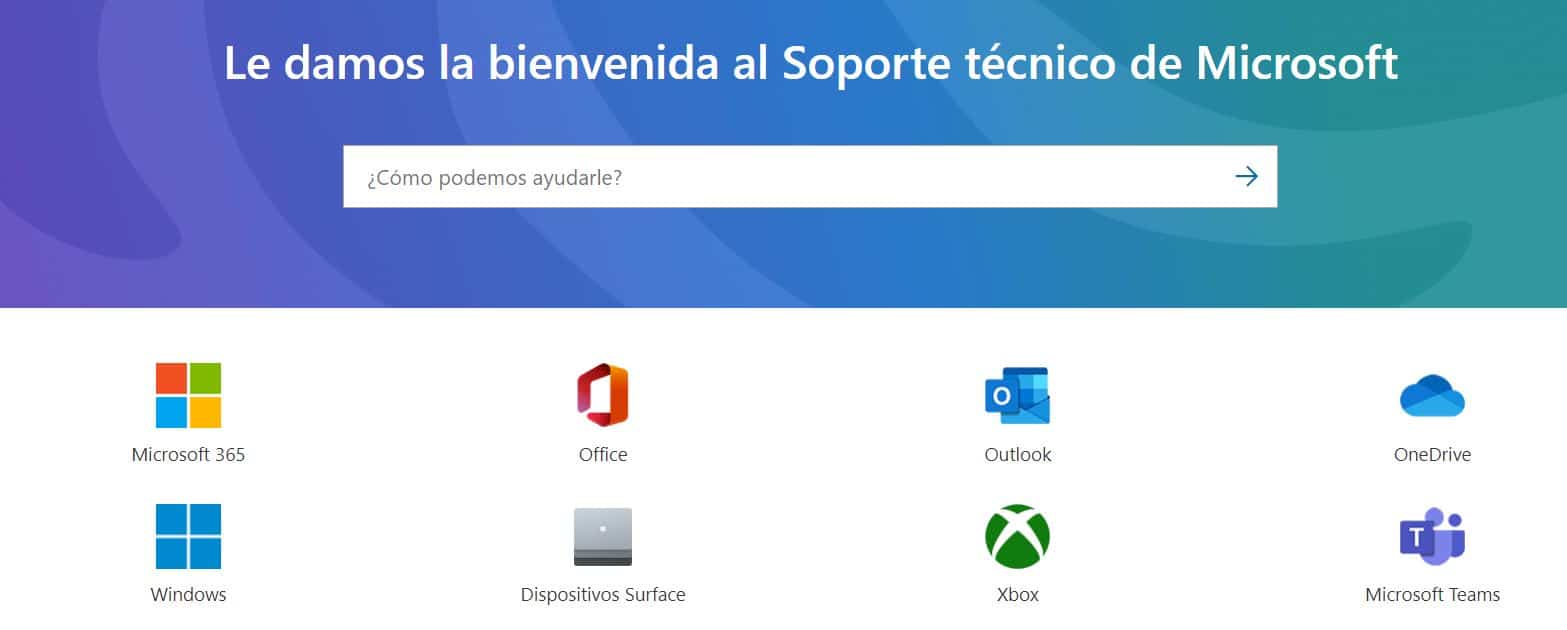
તમે પહેલેથી જ જોયું છે તેમ, સમસ્યા અથવા તેની ગંભીરતાના આધારે, અમે તમને પોસ્ટમાં બતાવેલ વિકલ્પોમાંથી એક અથવા બીજા વિકલ્પો પસંદ કરીશું. તે ખૂબ જ અંગત બાબત છે તેથી તમારે નક્કી કરવું પડશે કે કયું શ્રેષ્ઠ છે. Windows 10 એ અમને જે સ્પષ્ટ કર્યું છે તે એ છે કે તેની પાસે a વિકલ્પોની વિશાળ શ્રેણી જેથી કરીને કોઈપણ અણધારી નિષ્ફળતાના સંજોગોમાં આપણે કોઈપણ ખાડામાં પડ્યા વિના બહાર નીકળી શકીએ.